ผู้เล่น Don’t Starve Together มักจะเจอทางตันเมื่อเห็นข้อความแสดงข้อผิดพลาด "ไม่สามารถเขียนในไดเรกทอรีคอนฟิกได้" คู่มือนี้จะอธิบายสาเหตุและวิธีแก้ไขเพื่อให้คุณกลับไปผจญภัยเอาชีวิตรอดได้อีกครั้ง
ทำไมเกมของคุณไม่สามารถเข้าถึงไฟล์คอนฟิกได้
ข้อผิดพลาดนี้เกิดขึ้นเมื่อ Don’t Starve Together (DST) ไม่มีสิทธิ์ในการแก้ไขไฟล์ในโฟลเดอร์เซฟ สาเหตุทั่วไปได้แก่:
- โปรแกรมแอนตี้ไวรัสที่ป้องกันเกินเหตุ (โดยเฉพาะ Avast) กักกันไฟล์คอนฟิกของ DST
- คุณสมบัติ Controlled Folder Access ของ Windows ปิดกั้นการเขียนในโฟลเดอร์ Documents/Klei
- Steam/DST ทำงานโดยไม่มีสิทธิ์ผู้ดูแลระบบ ในไดเรกทอรีระบบที่ได้รับการป้องกัน
- ไฟล์เซฟเสียหาย จากความขัดแย้งของมอดหรือการอัปเดตล้มเหลว
ผู้ใช้ Reddit รายหนึ่งรายงานว่าเสียความคืบหน้ากว่า 200 ชั่วโมงเมื่อโปรแกรมแอนตี้ไวรัสย้ายไฟล์คอนฟิกไปกักกันโดยไม่แจ้งเตือน ส่วนผู้เล่นอีกคนโลกเกมหายไปหลังอัปเดตเกมเปลี่ยนสิทธิ์การเข้าถึงไฟล์
แก้ไขปัญหาสิทธิ์การเขียนอย่างถาวร
วิธีที่ 1: ทางออกสุดโต่ง – เปลี่ยนตำแหน่งการเซฟ
วิธีแก้ไขที่เชื่อถือได้ที่สุดคือสร้างโฟลเดอร์เซฟใหม่นอกไดเรกทอรีระบบที่ได้รับการป้องกัน:
- สร้างโฟลเดอร์ใหม่ (เช่น
C:\DST_Saves) - คลิกขวาที่ Don’t Starve Together ใน Steam > Properties
- ในส่วน Launch Options ให้เพิ่ม:
bash -persistent_storage_root "C:\DST_Saves" - เปิดเกม – เกมจะสร้างไฟล์คอนฟิกใหม่ที่นี่
เคล็ดลับ: ย้ายเซฟเก่าโดยคัดลอกจาก Documents/Klei/DoNotStarveTogether ไปยังโฟลเดอร์ใหม่ของคุณ
วิธีที่ 2: ปิดการใช้งานการป้องกันความปลอดภัย
หากการเปลี่ยนไดเรกทอรีไม่ได้ผล:
เรียกใช้ Steam/DST ในฐานะผู้ดูแลระบบ
- คลิกขวาที่ทางลัด Steam > Run as Administrator
- ไปที่
Steam\steamapps\common\Don't Starve Together\bin\dontstarve_steam.exeและทำแบบเดียวกัน
เพิ่ม DST ในรายการข้อยกเว้นของแอนตี้ไวรัส
- สำหรับผู้ใช้ Avast: Settings > Protection > Core Shields > Allowed Apps
ปิด Controlled Folder Access:
- Windows Security > Virus & Threat Protection > Manage Ransomware Protection
- ปิด Controlled Folder Access
วิธีที่ 3: ล้างความขัดแย้งของมอด
มอดเช่น Global Positions และ Extra Equip Slots มักจะพังหลังอัปเดต:
- ปิดการใช้งานมอด ทั้งหมด ในเมนูหลักของ DST
- ลบไฟล์
Documents/Klei/DoNotStarveTogether/modsettings.lua - เปิดใช้งานมอดทีละตัวเพื่อหาตัวปัญหา
เซิร์ฟเวอร์ของผู้เล่นรายหนึ่งยังคงค้างเพราะมอดกระเป๋าเก่าขัดแย้งกับช่องเกราะใหม่ หลังจากลบมอดนั้นออก โลกที่เล่นมา 1,000 วันก็โหลดได้ปกติ
เมื่อทุกวิธีล้มเหลว: ติดตั้งใหม่ทั้งหมด
- สำรองข้อมูล
Documents/Klei/DoNotStarveTogether - ถอนการติดตั้ง DST ผ่าน Steam
- ลบไฟล์ที่เหลืออยู่ด้วยตนเองใน:
- โฟลเดอร์ที่ติดตั้ง Steam
- Documents/Klei
- ติดตั้งใหม่และตรวจสอบความสมบูรณ์ผ่าน Steam
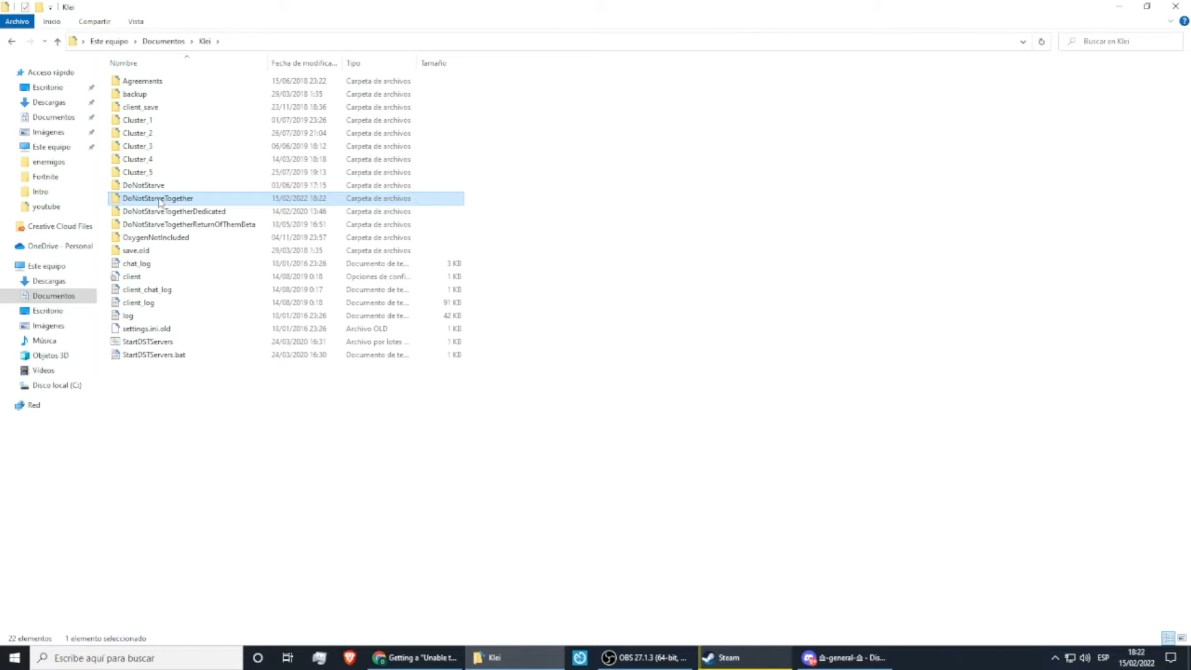
อย่าลืมสำรองข้อมูลเซฟของคุณก่อนทำการเปลี่ยนแปลงหรืออัปเดต
เรื่องราวการเอาชีวิตรอดจากผู้เล่นจริง
เคสที่ 1: แอนตี้ไวรัสล่องหน
สตรีมเมอร์รายหนึ่งไม่สามารถโฮสต์เกมได้เป็นสัปดาห์จนพบว่า Avast ย้ายไฟล์ cluster.ini ไปกักกัน การเพิ่ม DST ในรายการข้อยกเว้นทำให้เซิร์ฟเวอร์ 10 ผู้เล่นกลับมาใช้งานได้
เคสที่ 2: ภัยพิบัติจากการอัปเดต
หลังอัปเดตปี 2023 ผู้เล่นที่ใช้ตำแหน่งเซฟเริ่มต้นถูกปิดกั้น การแก้ไขด้วย -persistent_storage_root ที่ชุมชนพัฒนาขึ้นกลายเป็นวิธีแก้ไขที่ Klei แนะนำ
เคสที่ 3: ความวุ่นวายจากมอด
การปรับแต่งช่องอุปกรณ์เสริมของมอดเดอร์ชื่อดังทำให้ไฟล์คอนฟิกเสียหายสำหรับ 12% ของผู้ใช้ วิธีแก้คือลบ modsettings.lua และสร้างรายการมอดใหม่
อยู่รอดต่อไป
- สำรองข้อมูลเซฟเสมอ ก่อนอัปเดตหรือติดตั้งมอด
- ใช้
-persistent_storage_rootสำหรับการติดตั้งแบบพกพา - เข้าร่วม ฟอรัม Klei เพื่อขอความช่วยเหลือแบบเรียลไทม์
เคล็ดลับสุดท้าย: หากเห็นข้อความ "dedicated server failed to start" หลังแก้ไขข้อผิดพลาดคอนฟิก ให้ปิดใช้งานถ้ำชั่วคราว – พวกมันต้องการสิทธิ์แยกต่างหาก
ต้องการความช่วยเหลือเพิ่มเติม? ดูแหล่งข้อมูลเหล่านี้:
- คู่มือแก้ไขปัญหาโดยทางการจาก Klei
- รวมวิธีแก้ไขจากชุมชน Steam
การเอาชีวิตรอดไม่ใช่แค่การต่อสู้กับธรรมชาติ – บางครั้งก็ต้องเอาชนะข้อความแสดงข้อผิดพลาดด้วย กลับไปเติมเต็มเกจสุขภาพจิตกันเถอะ!